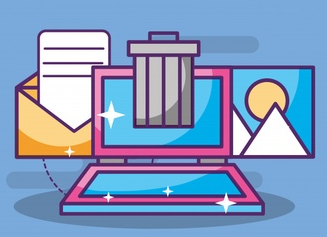Cara Kompers Foto Di Laptop, Banyak Alternatif
Jumat, 29 Mei 2020
Edit
Cara Kompers Foto di Laptop perlu diketahui oleh para pekerja atau pegiat media. Misalnya saja ketika anda ingin memasang sebuah foto pada halaman blog atau akan digunakan untuk mendaftar masuk perguruan tinggi, sekolah / semacamnya. Umumnya bagian instansi atau pengelola akan memberikan ketentuan ukuran foto, misalnya kurang dari 100 KB atau semacamnya.
Kini, sudah banyak tersedia banyak fasilitas Cara Kompers Foto di Laptop baik berupa aplikasi yang diunduh melalui Play Store maupun layanan berbasis online yang bisa dengan mudah diakses melalui Google, Dengan memahami berbagai cara tersebut, solusi bagi permasalahan mengubah ukuran foto sudah ditemukan.
Baca juga: Cara Mengembalikan Foto Yang Terhapus Di HP Dengan Gampang, Solusi Tepat Tanpa Panik!
Cara Kompres Foto Di Laptop Menggunakan MS Office
bagi anda yang sudah memiliki laptop, maka kemungkinan besar anda pasti memiliki aplikasi Microsoft Word. Aplikasi buatan Bill Gates ini memang sangat membantu para pengguna untuk membuat dokumen tertulis, dan penggunaan nya hampir di seluruh instansi. Namun masih sangat jarang ada orang tau bahwa Cara Kompers Foto di Laptop juga tersedia disini. Berikut langkah-langkah nya:
1. Nyalakan perangkat laptop anda kemudian langsung akses file foto yang akan di kompres. Jika foto masih berada di handphone, maka pengguna perlu memindahkan nya lebih dahulu ke laptop supaya lebih leluasa (aplikasi MS Word versi smartphone kurang mendukung langkah ini).
2. Jika sudah menemukan foto tersebut. Klik kanan diatas file nya.
3. Pilih opsi Open With
4. Perangkat akan menyodorkan beberapa pilihan. Klik opsi Microsoft Office Picture Manager
5. Kini anda sudah masuk dalam aplikasi. Pilih menu edit picture
6. Selanjutnya pilih opsi Compress Ficture
7. Silahkan memilih jenis file apa yang diinginkan, JPG / lainnya. Sebagai informasi, untuk dokumen, ukuran yang biasanya dipakai ialah 1024 x 768 px. Sedangkan bagi unggahan di website, resolusi standart ialah 448 x 336 px
8. Silahkan cek kembali apakah hasil kompres foto sudah sesuai dan tepat dengan yang diinginkan. Jika sudah, langsung klik ok
9. Langkah terakhir, silahkan tekan menu file kemudian pilih save as agar gambar sebelumnya tidak hilang. Mudah bukan?
Cara Kompres Foto Di Laptop Menggunakan Layanan Aplikasi Online
Apabila anda lebih tertarik mengamalkan Cara Kompers Foto di Laptop yang lebih khusus dan sesuai, dengan harapan hasil lebih maksimal. Trik kedua bisa dicoba yakni menggunakan layanan kompres online yang tersedia di beberaoa website. Menurut tulisan yang diposting di laman Kompasiana.com, ada 5 halaman web yang menyediakan fasilitas kompress foto secara gratis.
Penasaran? Berikut beberapa layanan yang rekomendatif dan layak dicoba:
1. www.jpeg-optimizer.com
Layanan website ini menyediakan tingkat ukuran resolusi file mulai dari 0 – 99. Pengguna dapat secara otomatis menerima jumlah hasil resolusi sesuai dengan pengaturan proporsional yang dibuat. Misalkan file yang memiliki lebar resolusi sebesar 1024 px dengan ukuran 2,819 MB dapat menjadi 91,5 KB jika pengguna mengecilkan ukuran nya menjadi 66.Begitu pula level-level lainnya.
Apabila dilihat dari jarak aman, kualitas foto masih akan tetap bagus sebagaimana hasilnya. Namun ketika foto tersebut diperbesar atau detail nya diamati, kualitas memang sedikit menurun. Namun renang saja, foto tetap memenuhi standart publikasi.
2. www.imageoptimizer.net
Dalam halaman ini, pengguna bisa mengatur resolusi secara bebas, termasuk menurunkan ukuran secara drastis. Misalnya foto beresolusi 3088 x 2056 px yang memiliki ukuran mencaai 2,819 Mb bisa dikompres maksimal hingga ukuran 549 KB. Bisa juga diatur menjadi lebih kecil. Kualitas dari hasil kompres ini cukup memuaskan dan menyerupai aslinya.
www.imageoptimizer.net memiliki fitur download sehingga pengguna bisa mengunduhnya serta memasangnya secara offline di laptop. Opsi ini sangat dianjurkan bagi para karyawan atau bidang instansi yang membutuhkan layanan compres foto dalam skala sering.
3. www.jpeg.reducer.com
Jika ingin memakai layanan ini, maka ada syaratnya yakni file foto tidak boleh lebih dari ukuran 2 MB. Kelebihannya anda tidak perlu repot mengatur ukuran resolusi, karena layanan secara otomatis akan mengompres nya dengan berbagai level resolusi yang dimiliki. Pengguna pun tinggal memilih. Pengecilan resolusi file bisa dilakukan hingga 50% dari ukuran aslinya. Hasil kompres aplikasi ini memang menurun, namun cukup memuaskan dan layak untuk dipublish.
4. www.compressnow.com
Halaman webste penyedia kompres file yang terakhir ini tak kalah juga dari yang lainnya. Pasalnya pengguna masih bisa melakukan kompresor hingga ukuran resolusi mencapai setengahnya. Selain itu, pengguna secara bebas dapat memilih ukuran resolusi sesuai kebutuhan / keinginan. Meskipun kualitas hasilnya menurun, namun tidak nampak secara kasat mata.
Baca juga: Cara Memindahkan Foto Dari Iphone ke Laptop Dengan Benar Untuk Pemula
Ragam Jenis File Foto dan Penjelasannya
Sebenarnya, foto memiliki banyak ragam jenis. Yang paling banyak kita kenal yakni JPG, GIF, PNG, BMP, TIFF dll, meskipun tidak semua dikenal secara luas. Umumnya, berbagai instansi atau fotografi memang memakai format JPG yang dianggap memiliki kualitas paling bagus. Namun demikian, tak kalah penting juga mengenal berbagai format file lainnya:
1. JPG
Format JPG memiliki kepanjangan Joints Fotograpict Experts Assemble / biasa juga disingkat JPEG. Jika anda mengisi formulir secara online kepada sebuah instansi, maka kemungkinan anda akan memerlukan format JPG ini. Salah satu alasan mengapa format ini digunakan sebagai standart foto dalam dunia daring ialah sifatnya yang fleksibel, mudah dikompresi kepada berbagai ukuran, dll.
File JPG memiliki kelebihan khusus, yakni sangat cocok digunakan untuk gambar yang memiliki banyak warna seperti pemandangan atau gambar abstrak full colour yang banyak disukai anak muda. Selain itu, kualitas warna yang sangat signifikan ini juga cocok dipakai untuk gambar dengan gradien.
2. PNG
Selain JPG, anda kemungkinan besar juga akan mengenal PNG atau Portable Network Graphics. Umumnya, PNG ini dipakai untuk menyuguhkan sebuah grafik di media online sebab format nya yang sangat mendukung pada peramban. Bahkan beberapa orang mengatakan bahwa PNG bisa disebut sebagai perpaduan antara file GIF dan JPG.
Kelebihan format ini hampir sama dengan JPG yakni sangat ramah terhadap kekayaan warna yang terdapat dalam foto. Selain itu, ketika mengalami pengeditan atau kompresi, kualitas PNG tidak menurun.
3. GIF
Ulasan terakhir mengenai formad foto yang kemungkinan sudah sering anda temui yakni GIF atau Grapics Interchange Format. Selain sangat cocok dipakai foto, tak jarang GIF ini berupa gambar virtual yang dapat bergerak secara berulang. Meskipun hanya memiliki sekitar 256 pilihan warna, format ini sangat mendukung bagi pembuatan vektor grafis dan adobe ilustration.
Sebagai tambahan, GIF lebih cocok bagi gambar dengan minim warna, gradien yang tipis dan print screen dengan syarat pertama dan kedua tadi. Selain itu, gambar animasi juga sangat cocok digunakan.
Baca juga: Bagaimana Cara Memindahkan Foto Dari HP Ke Laptop? Nih Jawabannya
Demikian penjelasan mengenai cara kompres foto di laptop dengan berbagai alternatifnya. Semoga bermanfaat bagi Anda semua para Pembaca. Terkhusus, untuk Anda yang sedang mencari referensi terkait tema ini. Selamat mencoba dan menerapkan Guys!